今日はTrisquel GNU/Linux 9.0 MATEを使ってみたいと思います
Trisquel はSpain(スペイン)発のLinux-libreカーネルを搭載した、Linuxディストリビューションです デスクトップ志向にカスタマイズされれいるので、オフィシャルからパーソナルと幅広く活躍が見込めます
積極的に活動するTrisquel のコミュニティでは、自由・アクセシビリティ・教育をサポート推進しており、これらの自由はユーザーの自由・プライバシー・市場の自由を前提条件とし、Trisquel GNU/Linuxを、誰にでも自由に無料で使うことのできるLinuxとしています
今日はAtom Z540 搭載のSONY VAIO TypePで日本語起動してみたいと思います
インストールする際は、インストール前にLive Bootで試す事をお勧めします
Trisquel GNU/Linux 9.0 MATE

| Release | 2020.10.19 |
| Type | Linux |
| Based on | Debian, Ubuntu (LTS) |
| Package Management | dpkg |
| Architecture | i686, x86_64 |
| Desktop | KDE Plasma, MATE, LXDE |
Download
SONY VAIO TypeP VGN-90HS

| CPU | Intel® Atom Processor Z540 |
| RAM | DDR2( SDRAM)2GB |
| STORAGE | SSD64GB |
Live BootできるUSBメモリの作成
パソコンからUSBメモリを使ってLinuxを起動できるUSBメモリを作成します Windows・Mac・Linuxを使っての作成方法は下記記事を参考にしてください



起動させる
USBメモリを使っての起動は、Bios画面のBootメニューで一番に起動するデバイスを、USBメモリを選択します そして再起動します
この画面が現れます 言語を選択して[enter]キーを押します

引き続きF3を押して使用するキーマップを設定します
言語設定で日本語を設定すると、自動的にここはJapaneseに設定されます

このままEnterキーを押します

Desktop
LinuxのTrisquel GNU/Linux 9.0 MATEのデスクトップはパネルは下に設置 マウスは左ダブルクリック実行の設定です

パネルアイテム 左側

アプリケーションランチャー
MATEの機能的で使いやすいランチャーです

パネルアイテム 右側

日時
パネル上は時計を表示 クリックでカレンダーを表示します

デスクトップ上での右クリックメニュー

外観の設定
外観の設定の背景設定は、オリジナルの画像が用意されています

System Tools
コントロールセンター
各種設定ツールのコントロールセンターです

Caja
ファイルマネージャーのCajaです

MATE端末
ターミナルエミュレーターのMATE端末です

Synapticパッケージマネージャー
アプリ管理ツールのSynapticパッケージマネージャーです
GUI操作にてアプリをインストールできるツールです

Applications
Abrowser
ウェブブラウザのAbrowserです
このパソコンでは起動は遅いですが使えなくないレベルで動作します

LibreOffice
オフィスアプリのLibreOfficeです
このパソコンでは起動は遅いですが、起動後はそこそこ使う事ができます

GIMP
画像編集アプリのGIMPです
このパソコンでは起動は遅いですが、起動後はそこそこ使う事ができます
しかしVAIO TypePのような低スペックパソコンにはGIMPのような機能は不要なので、ペイントアプリを入れて使った方が良いかもしれませんね

Audacious
Trisquel GNU/LinuxにはミュージックプレイヤーはRhythmboxが入っています
しかし残念ながら音飛びを起こして使えません
代わりに軽量高音質ミュージックプレイヤーのAudaciousをインストールして使います
AudaciousはSynapticパッケージマネージャーやMATE端末でインストールできます
ミュージックプレイヤーの音飛び問題
VAIO TypePはDebian系のディストリビューションで音飛びします Audaciousは、その対策が比較的簡単なアプリです
Audaciousの設定で出力プラグイン(Output Plugin)のデフォルトで使われているPulseAudioを外します 他を選択 無事に音飛び解消します

設定をしっかりすればVAIO TypePでもミュージックプレイヤーを楽しむ事ができます

日本語入力
Trisquel GNU/Linuxにはim-configが入っているので設定して、Mozcをインストール設定で日本語入力は使う事ができます
im-configを設定
MATE端末を起動します
下記コマンドを入力でim-configは起動します
$ im-config
im-configが起動しました OKをクリックします

インプットメソッドを設定します
今回はインプットメソッドでFcitxを使います
選択肢をチェックを入れてOKをクリック設定します

fcitx-mozcをインストール
インストールはSynapticパッケージマネージャーやMATE端末で行えます
今回はMATE端末を使うので起動させます
下記コマンドを入力してインストールをします
$ sudo apt-get update
$ sudo apt-get install fcitx-mozc
一旦ログアウトして再ログインで日本語入力は使えます
ユーザーネームとパスワード
ログインの際にユーザーネームとパスワードを聞かれます
ユーザーネームに trisquel パスワードは未記入でログインできます
Fcitxを設定
ログインするとパネルにはFcitxが常駐しているので、クリックして設定を起動させます
入力メソッドタブで日本語キーボードとMozcが設定されている事を確認します

ワープロアプリを起動して日本語入力をテストします

インストール
インストーラーは左側にあるアイコンをクリックで起動します
使用する言語を選択して使う事ができるので比較的簡単に扱う事ができます

あとがき
Trisquel GNU/Linux 9.0 MATEは軽量に動作し、VAIO TypePで良いパフォーマンスを見せてくれました
以前LXDE版をVAIO TypePで試した時も軽量に動作したので、もしVAIO TypePにインストールするなら、どちらでも好きなデスクトップでTrisquel GNU/Linux 9.0のパフォーマンスを満喫できると思います
軽量な32bitLinuxは使っていて気持ちが良いですね








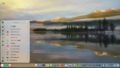
コメント